한글에서 열어본 문서 목록 때문에 불편하셨다면 설정에서 변경하기
한글에서 열어본 문서 목록 때문에 불편하셨다면 설정에서 변경하기
안녕하세요. 오늘은 최근 문서 목록 때문에 불편했을 당신을 위해서 준비했습니다. 한컴오피스뿐만 아니라 MS 오피스도 기본적으로 사용자들의 편의를 돕기 위해서 최근 사용 문서 목록을 알려주는 기능이 있습니다.
이 기능은 개인 PC에서는 아주 유용하지만 공용으로 사용하는 PC에서는 개인 정보가 노출되서 불편한 기능이기도 합니다. 본인이 열어본 문서들이 고스란히 기록으로 남고 만일 그 문서가 PC에 저장되어 있다면 누구나 열어볼 수 있게 됩니다. 관심이 없다가도 보이면 클릭하고픈게 사람의 이상한 심리이니까요.
저의 경우는 공용 PC에서 문서를 절대로 저장하지 않습니다. USB를 항상 가지고 다니면서 작업을 하는데요. 그런 경우 최근 문서 목록에 있더라도 문서를 열 수 없기 때문에 안전합니다. 하지만 문서 제목은 고스란히 노출이 됩니다. 그래서 오늘은 한글 설정에서 최근 열어본 문서 목록이 노출되지 않도록 설정하는 방법에 대해서 설명드리도록 할게요.
한글 최근 열어본 문서 목록 보이지 않게 설정하기
개인적으로는 목록에서 고정하는 버튼 말고도 삭제할 수 있는 기능이 있으면 좋겠는데요. 저의 한글(2018)에서는 지원을 하지 않고 있습니다.
그래도 포기할 수는 없죠. 아래 순서를 따라 설정하시면 최근 문서 보이기를 감출 수 있답니다. 복잡하지 않도록 한 장으로 준비해 봤습니다.
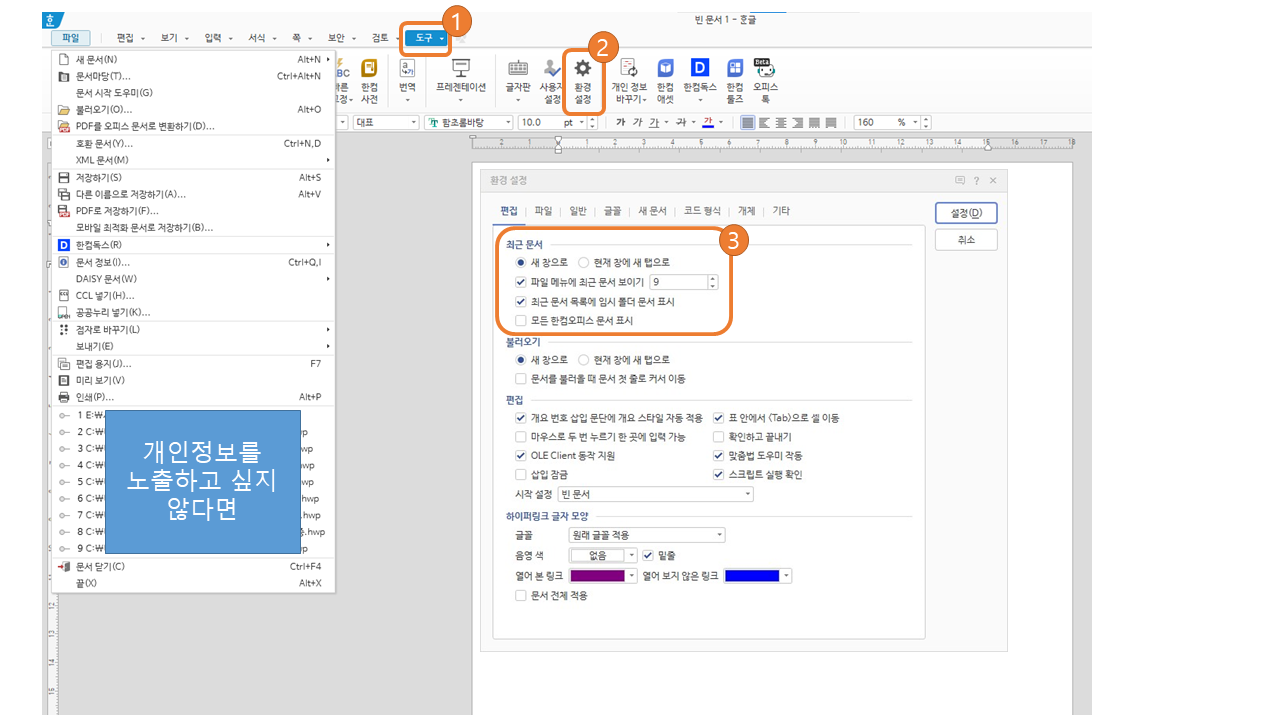
한글에서 최근 열어본 문서 목록들이 노출이 되는 것이 싫으시다면 [도구] > [환경설정] > [파일 메뉴에 최근 문서 보이기] 설정을 체크 해제하시면 됩니다. 그럼 목록이 노출되지 않고 사라지는 것을 확인할 수 있습니다.
하지만 여기서 끝이 아니랍니다. 이전에 기록되었던 내용들은 남아 있어서 누군가 다시 기능을 켜게 되면 이전 기록들은 남게 됩니다. 그래서 확실하게 모든 기록을 삭제해야 되는데요. 그 방법도 아주 간단합니다.
한글 최근 작업한 문서 기록 삭제하기
이번에는 한글에서 기록하고 있는 최근 작업 문서 기록을 삭제하는 방법에 대해 알려드릴게요. 여기까지 해야 완벽하게 마무리하게 되는 거니까 잘 따라와 주세요. 이번에도 번호 순서에 따라 클릭하시면 됩니다.
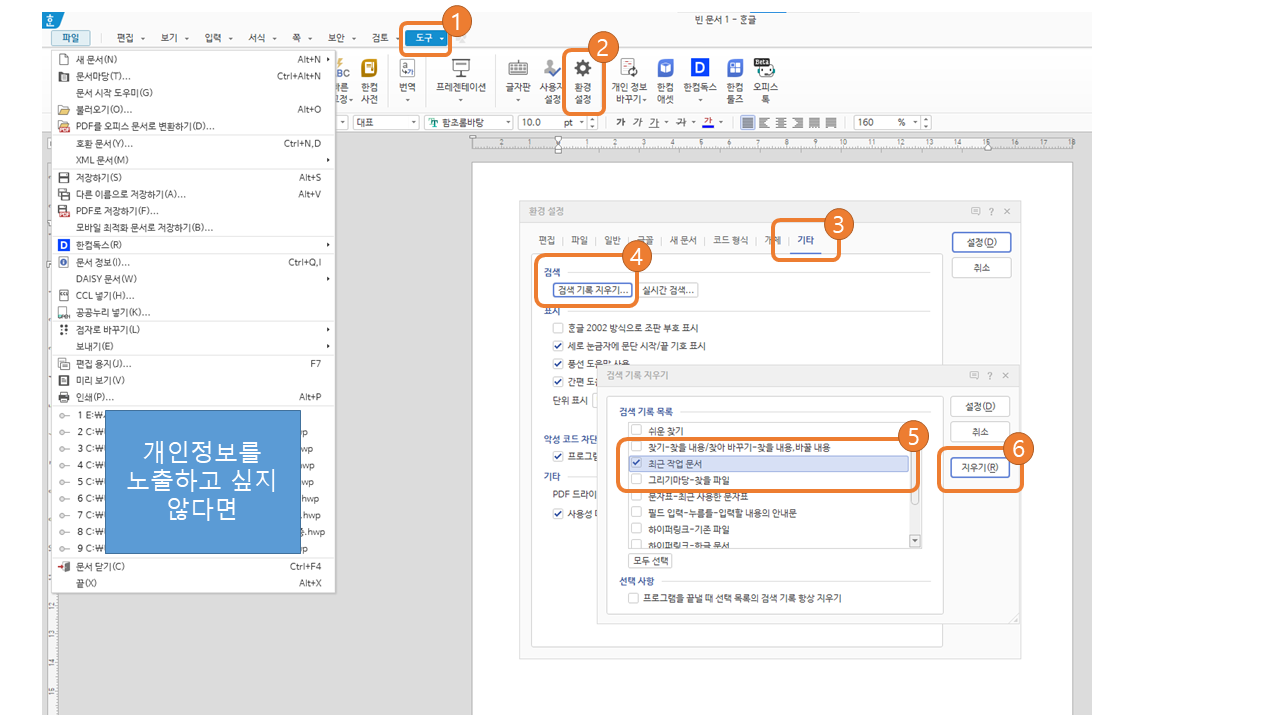
[도구] > [환경설정] > [기타] > [검색 기록 지우기] > [최근 작업 문서] 체크 > [지우기] 순서로 진행하시면 말끔하게 열어본 문서 목록들을 지울 수 있습니다.
한 장으로 배우는 한글오피스 설정 방법들입니다. 개인 PC가 아니 공용장소에서 작업을 할 경우에는 개인 정보들이 노출되지 않도록 주의하시기 바랍니다.
아래아한글에 대해 더 궁금한 것이 있다면 아래 강의 목록을 통해 문제를 해결하세요.
'한컴오피스 한글' 글 목록
문서 작성을 쉽게 할 수 있는 한컴오피스의 유용한 기능들을 소개하고, 보다 쉽고 빠르게 한글을 작성할 수 있는 노하우를 공개합니다.
icdl.tistory.com
'한컴오피스 한글' 카테고리의 다른 글
| 한 장으로 배우는 한글 목차 점선 만들기: 한글오피스 2022 버전 완벽 가이드 (0) | 2024.07.03 |
|---|---|
| 누구나 할 수 있는 한글 파일을 워드로 변환해서 저장하는 방법 (0) | 2024.04.24 |
| 한컴오피스 뷰어 설치: 가장 효율적인 한글 문서 확인하기 (0) | 2024.04.04 |
| 한컴오피스 무료설치: 최신 오피스 활용하는 두 가지 방법 (0) | 2024.04.04 |
| 한컴에서 한글 세로 쓰기 적용하는 방법과 설명 (0) | 2022.10.13 |
| MS 워드 문서를 복사해서 한글로 붙여넣기 (3) | 2022.09.03 |
| 한글에서 문단번호 쉽게 넣고 변경하는 방법[한컴오피스] (2) | 2020.07.04 |
| 한글 표에서 엑셀처럼 연속 순번 간단하게 넣기 - 자동채우기 TIP (0) | 2020.05.07 |
